Grove - 温湿度传感器专业版(DHT22)

这是我们Grove - 温湿度传感器专业版的强大姊妹版本。它比基础版本具有更完整和准确的性能。该传感器的检测范围为5% RH - 99% RH,以及-40°C - 80°C。其精度达到2% RH和0.5°C。对于有相对严格要求的应用来说,这是一个专业的选择。
可升级为工业传感器
通过SenseCAP S2110控制器和S2100数据记录器,您可以轻松地将Grove转换为LoRaWAN®传感器。Seeed不仅帮助您进行原型设计,还为您提供了通过SenseCAP系列强大的工业传感器扩展项目的可能性。
SenseCAP S210x系列工业传感器为环境感知提供开箱即用的体验。请参考具有更高性能和稳健性的S2101无线温湿度传感器,用于空气质量监测。该系列包括土壤湿度、空气温湿度、光照强度、CO2、EC传感器以及8合1气象站。尝试最新的SenseCAP S210x,助力您下一个成功的工业项目。
| SenseCAP工业传感器 |
| S2101空气温湿度传感器 |
规格参数
| 项目 | 最小值 | 标准值 | 最大值 | 单位 |
|---|---|---|---|---|
| 输入电压 (VCC) | 3.3 | - | 6 | V |
| I/O 逻辑电平 | - | 基于 VCC | - | V |
| 测量电流供应 | 1 | - | 1.5 | mA |
| 待机电流供应 | 40 | - | 50 | uA |
| 测量范围 (湿度) | 5% | - | 99% | RH |
| 测量范围 (温度) | -40 | - | 80 | °C |
| 精度 (湿度) | - | - | ±2% | RH |
| 精度 (温度) | - | - | ±0.5 | °C |
| 分辨率 (湿度) | - | - | 0.1% | RH |
| 分辨率 (温度) | - | - | 0.1 | °C |
| 重复性 (湿度) | - | - | ±0.3% | RH |
| 重复性 (温度) | - | - | ±0.2 | °C |
| 长期稳定性 | - | - | ±0.5% | RH/年 |
| 信号采集周期 | - | 2 | - | S |
| 响应时间 1/e(63%) | 6 | - | 20 | S |
| 信号引脚模式 | - | 数字 | - | - |
有关 Grove 模块的更多详细信息,请参考 Grove 系统
支持的平台
| Arduino | Raspberry Pi | |||
|---|---|---|---|---|
 |  |  |  |  |
上述提到的支持平台是/是该模块软件或理论兼容性的指示。在大多数情况下,我们只为 Arduino 平台提供软件库或代码示例。不可能为所有可能的 MCU 平台提供软件库/演示代码。因此,用户必须编写自己的软件库。
入门指南
如果这是您第一次使用 Arduino,我们强烈建议您在开始之前先查看 Arduino 入门指南。
与 Arduino 一起使用
硬件
所需材料
| Seeeduino V4.2 | Base Shield | 温湿度传感器 Pro |
|---|---|---|
 |  |  |
| 立即购买 | 立即购买 | 立即购买 |
-
步骤 1. 将 Grove - 温湿度传感器 Pro 连接到 Grove-Base Shield 的 D2 端口。
-
步骤 2. 将 Grove - Base Shield 插入 Seeeduino。
-
步骤 3. 通过 USB 线缆将 Seeeduino 连接到 PC。

如果我们没有 Grove Base Shield,我们也可以直接将 Grove - 温湿度传感器 Pro 连接到 Seeeduino,如下所示。
| Seeeduino | 温湿度传感器 Pro |
|---|---|
| 5V | 红色 |
| GND | 黑色 |
| 未连接 | 白色 |
| D2 | 黄色 |
软件
-
步骤 1. 从 Github 下载 Seeed DHT 库。
-
步骤 2. 参考 如何安装库 为 Arduino 安装库。
-
步骤 3. 重启 Arduino IDE。通过路径打开 "DHTtester" 示例:文件 --> 示例 --> Grove_Humidity_Temperature_Sensor-master --> DHTtester。通过这个演示,我们可以读取环境的温度和相对湿度信息。
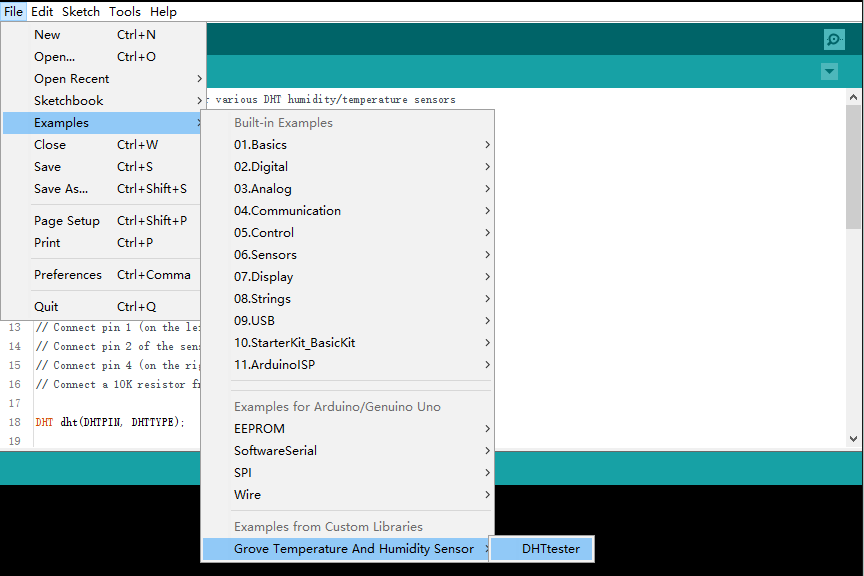
这个Grove - 温湿度传感器Pro和我们的另一个产品Grove-温度湿度传感器共享这个库。无论您使用哪个产品,请确保您已经使您板子上传感器的定义行生效,并注释掉其他规格的定义行。例如,我们在Grove - 温湿度传感器Pro上使用的传感器是DHT 22。所以传感器规格的定义部分应该是:
//#define DHTTYPE DHT11 // DHT 11
#define DHTTYPE DHT22 // DHT 22 (AM2302)
//#define DHTTYPE DHT21 // DHT 21 (AM2301)
-
步骤4. 上传演示程序。如果您不知道如何上传代码,请查看如何上传代码。
-
步骤5. 通过点击工具-> 串口监视器打开Arduino IDE的串口监视器。或者同时按下++ctrl+shift+m++键。如果一切正常,您将得到结果。
结果应该如下所示:
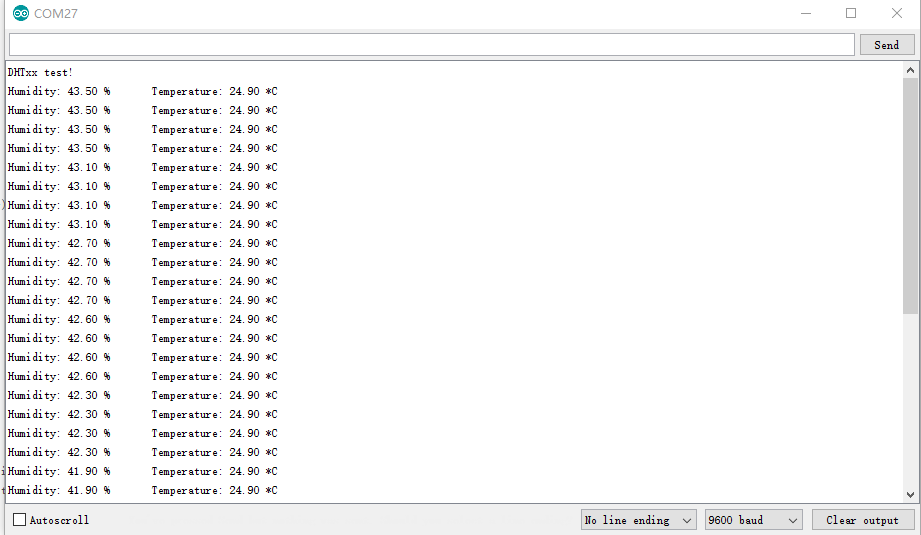
与树莓派一起使用(配合树莓派Grove扩展板)
硬件
- 步骤1. 本项目中使用的物品:
| 树莓派 | 树莓派Grove扩展板 | Grove - 温湿度传感器Pro |
|---|---|---|
 |  |  |
| 立即获取 | 立即获取 | 立即获取 |
- 步骤2. 将Grove扩展板插入树莓派。
- 步骤3. 将温湿度传感器pro连接到扩展板的端口12。
- 步骤4. 通过USB线将树莓派连接到PC。

对于步骤3,您可以将温湿度传感器pro连接到任何GPIO端口,但请确保您使用相应端口号更改命令。
软件
如果您使用的是Raspberry Pi with Raspberrypi OS >= Bullseye,您必须仅使用Python3运行此命令行。
- 步骤1. 按照设置软件配置开发环境。
- 步骤2. 通过克隆grove.py库下载源文件。
cd ~
git clone https://github.com/Seeed-Studio/Seeed_Python_DHT.git
- 步骤3. 执行以下命令运行代码。
cd Seeed_Python_DHT
sudo python3 setup.py install
cd ~/Seeed_Python_DHT/examples
nano dht_simpleread.py
将sensor = seeed_dht.DHT("11", 12)更改为sensor = seeed_dht.DHT("22", 12),以下是dht_simpleread.py代码。
import time
import seeed_dht
def main():
# for DHT11/DHT22
sensor = seeed_dht.DHT("22", 12)
# for DHT10
# sensor = seeed_dht.DHT("10")
while True:
humi, temp = sensor.read()
if not humi is None:
print('DHT{0}, humidity {1:.1f}%, temperature {2:.1f}*'.format(sensor.dht_type, humi, temp))
else:
print('DHT{0}, humidity & temperature: {1}'.format(sensor.dht_type, temp))
time.sleep(1)
if __name__ == '__main__':
main()
如果一切正常,您将能够通过运行python dht_simpleread.py看到以下结果
pi@raspberrypi:~/Seeed_Python_DHT/examples $ python3 dht_simpleread.py
DHT22, humidity 39.2%, temperature 29.1*
DHT22, humidity 39.2%, temperature 29.1*
DHT22, humidity 39.2%, temperature 29.1*
DHT22, humidity 39.1%, temperature 29.1*
DHT22, humidity 40.0%, temperature 29.1*
DHT22, humidity 39.9%, temperature 29.1*
DHT22, humidity 40.3%, temperature 29.1*
DHT22, humidity 42.0%, temperature 29.1*
您可以通过简单地按下++ctrl+c++退出此程序。
与树莓派一起使用(配合GrovePi_Plus)
硬件
所需材料
| 树莓派 | GrovePi_Plus | 温湿度传感器Pro |
|---|---|---|
 |  |  |
| 立即获取 | 立即获取 | 立即获取 |
-
步骤1. 将GrovePi_Plus插入树莓派。
-
步骤2. 将Grove - 温湿度传感器Pro连接到GrovePi_Plus的D4端口。
-
步骤3. 通过USB线将树莓派连接到PC。

软件
如果这是您第一次使用 GrovePi,请逐步执行此部分。如果您是 GrovePi 的老用户,可以跳过 步骤1 和 步骤2。
- 步骤 1. 设置软件。在命令行中,输入以下命令:
如果您使用的是 Raspberry Pi with Raspberrypi OS >= Bullseye,您 不能使用此命令行。
sudo curl -kL dexterindustries.com/update_grovepi | bash
sudo reboot
cd /home/pi/Desktop
git clone https://github.com/DexterInd/GrovePi.git
有关此部分的更多详细信息,请参考 Setting Software。
- 步骤 2. 按照 Updating the Firmware 更新 GrovePi 的最新固件。
我们强烈建议您更新固件,否则某些传感器可能会出现错误。
- 步骤 3. 配置参数
如果您使用的是 Raspberry Pi with Raspberrypi OS >= Bullseye,您必须 仅使用 Python3 来使用此命令行。
cd /home/pi/Desktop/GrovePi/Software/Python/
sudo nano grove_dht_pro.py
Grove - Temperature&Humidity Sensor 和 Grove - Temperature&Humidity Sensor pro 共享相同的 python 代码,名为
grove_dht_pro.py。唯一的区别是对于语句 [temp,humidity] = grovepi.dht(sensor,blue)。我们对 Grove - Temperature&Humidity Sensor 使用参数 blue,而对 Grove - Temperature&Humidity Sensor pro 使用 white。默认值是 blue,所以对于这个传感器您需要更改代码。
将默认参数 [temp,humidity] = grovepi.dht(sensor,blue) 更改为 [temp,humidity] = grovepi.dht(sensor,white)。然后代码应该如下所示:
import grovepi
import math
# Connect the Grove Temperature & Humidity Sensor Pro to digital port D4
# This example uses the blue colored sensor.
# SIG,NC,VCC,GND
sensor = 4 # The Sensor goes on digital port 4.
# temp_humidity_sensor_type
# Grove Base Kit comes with the blue sensor.
blue = 0 # The Blue colored sensor.
white = 1 # The White colored sensor.
while True:
try:
# This example uses the blue colored sensor.
# The first parameter is the port, the second parameter is the type of sensor.
[temp,humidity] = grovepi.dht(sensor,white)
if math.isnan(temp) == False and math.isnan(humidity) == False:
print("temp = %.02f C humidity =%.02f%%"%(temp, humidity))
except IOError:
print ("Error")
然后按 ++ctrl+x++ 退出 nano。按 ++y++ 保存更改。
- 步骤 4. 运行以下命令获取结果。
sudo python3 grove_dht_pro.py
结果应该如下所示:
pi@raspberrypi:~/GrovePi/Software/Python $ sudo python3 grove_dht_pro.py
temp = 22.90 C humidity =42.30%
temp = 22.90 C humidity =42.30%
temp = 22.90 C humidity =42.30%
temp = 22.90 C humidity =42.30%
temp = 22.90 C humidity =42.30%
temp = 22.90 C humidity =42.30%
temp = 22.90 C humidity =42.30%
temp = 22.90 C humidity =42.30%
temp = 22.90 C humidity =42.30%
temp = 22.90 C humidity =42.30%
temp = 22.90 C humidity =42.30%
temp = 22.90 C humidity =42.30%
原理图在线查看器
资源
- [Zip] Eagle格式的温湿度传感器Pro文件
- [PDF] PDF格式的温湿度传感器Pro PCB文件
- [PDF] PDF格式的温湿度传感器Pro原理图
- [Library] 温湿度传感器Pro库文件
- [Datasheet] AM2302-CN.pdf
- [Datasheet] AM2302-EN.pdf
项目
温湿度数据记录器:该项目有助于监测特定位置的温湿度值以及设备电池电量。
LinkIt ONE IoT演示:使用LinkIt ONE制作的IoT演示。
带摄像头的自动化蛇类饲养箱:交互式蛇类饲养箱,具有温湿度控制功能,使用经纬度模拟自然光照周期,并配有在线摄像头。
Foton - 联网光剑:Foton是一把特殊的光剑,可以监测房间的温湿度,检测运动,并将这些数据发送到智能手机。
技术支持与产品讨论
感谢您选择我们的产品!我们在此为您提供不同的支持,以确保您使用我们产品的体验尽可能顺畅。我们提供多种沟通渠道,以满足不同的偏好和需求。

